Müzik akışı söz konusu olduğunda, Spotify'ın kullanıcılarına sunduğu erişim, cazibe ve çeşitliliğin az sayıda hizmeti vardır. Bazı kullanıcılar Spotify'ı 2008'de piyasaya sürüldüğünden beri kullanıyor, müzik zevkleri de zamanla gelişiyor. Müzik endüstrisi değiştikçe, dinleyiciler de değişti.
Müzik dinleme alışkanlıklarınızdan biraz utanmış olabilirsiniz, ama olmayın - gizli Cuma gecesi genç popunuzu gizlemenin bir yolu var herkese açık Spotify profilinizi olabildiğince anonim tutarak saklıyor. Spotify kullanıcı adınızı değiştirmek istiyorsanız, yapmanız gerekenler aşağıda belirtilmiştir.
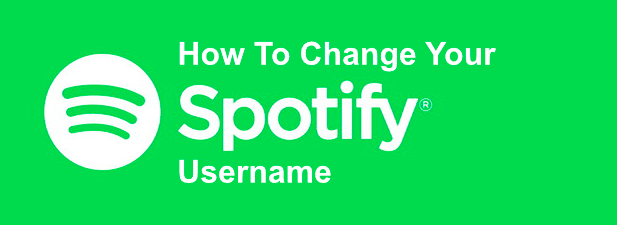
Spotify Kullanıcı Adınızı Değiştirebilir misiniz?
Kullanıcı adınızı değiştirmek için Spotify ayarlarınıza koşmadan önce, sınırlamaları anlamak önemlidir. Spotify kullanıcı adınızıgerçekten değiştiremezsiniz, ancak yapabileceğiniz şey Spotify mobil uygulamasında görünen adınızıdeğiştirmektir; bu daha sonra herkese açık Spotify profilinizde görünecektir .

Bu değişiklik hesabınıza bir bütün olarak uygulanacaktır, yani güncellenmiş görünen adınız profilinizde Spotify masaüstü uygulamasında, Spotify web oynatıcısında ve herkese açık olarak görünecektir. başkalarının görebileceği bir profil. Bu, örneğin bir ortak çalışma oynatma listesi oluşturduğunuzda sizin ve başkalarının göreceği ad olacaktır.
Web veya masaüstü arayüzünü kullanarak özel bir görünen ad ekleyemezsiniz, ancak alternatif olarak Spotify'ı Facebook hesabınıza bağlayabilirsiniz. Bu, görünen adınızın Facebook profilinizde kullanılan adı kullanacak şekilde güncellenmesine neden olur.
Android, iPhone veya iPad'de Spotify Görünen Adı Nasıl Değiştirilir
Spotify profilinizin görünen adını manuel olarak ayarlamak için bunu Spotify mobil uygulamasını kullanarak yapmanız gerekir. Bu adımlar yalnızca standart Spotify kullanıcıları için geçerlidir. Çocuklar için Spotify uygulaması kullanıyorsanız, uygulamayı Ebeveyn ayarlarıalanındaki uygulamayı kullanan çocuklar için görünen adı değiştirebilirsiniz.
Bu adımlar Android, iPhone ve iPad kullanıcıları için aynıdır, çünkü Spotify arayüzü tüm platformlarda benzerdir.



Değişiklik yapıldıktan sonra iade edilirsiniz herkese açık profilinize ekleyin. Güncelleme görünen adı burada görünecektir. Herhangi bir noktada değiştirmeniz gerekirse, bunu yapmak için yukarıdaki adımları tekrarlayın.

Yaptığınız değişiklikler hemen profilinize uygulanacak ve üzerindeki Spotify uygulamanızda görülecektir. diğer tüm platformlar.
Facebook Adınızı Spotify Görünen Adı Olarak Kullanma
Bahsettiğimiz gibi Spotify ekranınızı değiştirmek mümkün değildir masaüstü cihazlarda, Spotify masaüstü uygulaması veya web sitesi aracılığıyla ad. Bununla birlikte, yapabileceğiniz şey, profilinizin görünen adını Facebook adınızla eşleşecek şekilde güncelleyecek olan masaüstü uygulamasını kullanarak Facebook hesabınızı Spotify'a bağlamaktır.
Bu işlem hem Windows hem de Mac için aynı olmalıdır





Adınız ve ekran resminiz de dahil olmak üzere Facebook bilgilerinizin Spotify profilinizde görünmesi ve önceden mevcut görünen adınızın yerini alması gerekir. Gerekirse bu bağlantıyı daha sonraki bir tarihte kaldırabilirsiniz.

Spotify ile Facebook arasındaki bağlantı kopacak Ancak, Spotify ile Facebook arasındaki tüm bağlantıları tamamen kaldırmak için Facebook gizlilik ayarları sitenize erişmeniz gerekebilir. Bağlantıyı kaldırarak, görünen adınız daha önce kendiniz (veya otomatik olarak Spotify tarafından) belirlenen ada geri dönmelidir.
Facebook gizlilik ayarlarınızda Spotify-Facebook bağlantısını kaldırmazsanız, tekrar Facebook'tan Bağlandüğmesini (ekranınızı) tıklayarak bu bağlantıyı geri yükleyebilmeniz gerekir. adı hemen güncellenmelidir.
Spotify'dan En İyi Şekilde Yararlanma
Spotify kullanıcı adınızı nasıl değiştireceğinizi bilmek Spotify ipuçları ve püf noktaları hizmetinden en iyi şekilde yararlanmak için kullanabilirsiniz. Spotify çok platformlu olduğundan, PC'nizde, mobil cihazlarınızda ve hatta Alexa akıllı hoparlör.
üzerinde aynı parçaları çalabilirsiniz. Spotify'ın yeni müzik önerilerinden sıkıldım. Apple Müzik iyi bir Spotify yarışmacısıdır ve hizmeti beğenirseniz convert your Spotify playlists to Apple Müzik 'ı kolaylıkla yapabilirsiniz. Aşağıdaki yorumlarda müzik akışı için kendi ipuçlarınızı bize bildirin.